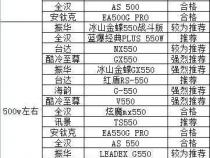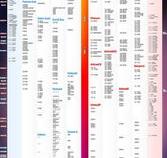怎么自己diy组装台式电脑
发布时间:2025-05-28 22:17:51 发布人:远客网络

一、怎么自己diy组装台式电脑
主板:技嘉(GIGABYTE)G1.Sniper B6主板(Intel B85/LGA1150)
内存条:金士顿骇客神条 DDR3 1600 8G*2蓝色
硬盘:闪迪SSD 240G+WD1TB机械硬盘
1、所以组装电脑配件大集合(未开封)
2、组装步骤一:此时先将主板CPU卡曹口打开,CPU和主板上有2个对齐口,对齐后把CPU轻轻的放入卡槽中,确定放平后把主板CPU卡曹扣子扣上,这样CPU就安装完成了,这个非常简单
3、组装步骤二:上面已经将CPU安装到主板内,此刻可以将CPU风扇安装好。(注意安装时候前后门的进风出风方向别装反了)
4、组装步骤三:取出内存条,内存条下方的金手指有一部分空出,这是防插反设计。只要插口对准了往下按,两边的卡扣会自动回到原位,看下卡扣是否扣紧了,如果扣紧了内存条安装完成。
1.购买时一定要使内存条和主板支持的内存标准对应上,DDR3的主板就只能使用DDR3的,千万别买错了,否则回来会插不上;2.多个内存条时,会牵扯到多通道问题。在INTEL平台上,隔一个插一个的方法可以使多通道正常开启;在AMD主板上,则需要两个内存条相邻插,但不是放在最中间,而是放在靠左边的两个或者靠右边的两个。3.部分CPU散热器会挡住最靠近CPU的那个内存插槽,造成某些体积较大的内存条无法插上,如果不需要那个插槽的话那就换到其他插槽上,如果需要用那就只能换窄条内存了。
安装完主板、CPU、内存条后我们可以将主板先放一旁,接下来是安装主机箱的电源,如果先把主板安装到了机箱上再安装电源的时候就会比较麻烦。
5、组装步骤四:安装主机箱内的进出风扇。有些主机箱是要全部拆开后才能方便的安装风扇,这个每个主机箱情况而定。
6、组装步骤五:安装电源方面,根据出线类型可以分为模组电源和非模组电源(还有个半模组电源)。所谓模组和非模组电源,就是在电源输出线上有区别。非模组电源是将电源提供的所有接线布置出来,不能拆卸。模组电源是将电源可提供的接线按照接口形式布置在电源背面,然后提供模组线(部分电源需要另购),每个模组线连接不同的供电接口。模组电源可以做到用什么接什么,走线美观,机箱整洁。半模组电源是部分接线直接输出,部分提供模组接口。
7、组装步骤六:现在可以把硬盘安装到机箱内,根据不同机箱硬盘放置的位置都有区别,这个根据具体情况而定。
8、组装步骤七:安装好硬盘后这时候可以将安装好的CPU和散热风扇的主板安装固定到机箱内。注意是从机箱里面装这个背板,而且要注意上下别放反了,这玩意没有防插反设计。装好背板后,就可以把主板放上去了。主板的位置很明显,机箱上背板位置和主板上的背板接口的位置是重合的,根据这个思路便可以迅速定位主板。位置挪的差不多的时候,主板上也有对应的孔,这俩需要对应准确。之后,将圆头螺丝取出,一个个放进那对准的孔里,用螺丝刀上好。主板这样就固定好了。
9、组装步骤八:安装好主板后就可以进行机箱内部接线和走背线了,我也是第一次接线和走背线,全部参照百度视频教学,然后接线部分参考主板说明书来,一般情况下所以接线插口都是对应的,不太会接错插口,特别注意的是机箱上的电源指示灯、电源开关、重启键等这些插口比较小别接错,不然就得重新接了,这个仔细点就行了。硬盘我是SSD固态+1T机械,SSD固态要发挥性能数据线必须接SATA3接口,如果是接到SATA2接口也能用,性能就不能完全发挥出来了,机械硬盘SATA2或者SATA3接口都行问题不大。
10、组装步骤九:最后就是安装显卡了,显卡比较大所以我是把显卡放在最好安装,便于前面接线走线。显卡安装很简单,先核对下PCI-E接口位置,然后拆下机箱后显卡金属卡条挡板后,显卡插入PCI-E,安装上螺丝后就可以了,技嘉GTX970 G1显卡是8+6供电,电源插口线预留好,这样基本上主机安装基本上完成了,接上显示器开机试试能否点亮主机,能点亮说明安装就没有问题了。
下面几张图为我走的背线和接线,点亮主机的图片,背线走的不太好,DIY电脑老鸟勿喷。
11、接下来我来说说排除机器不亮的方案:1.确认电源线已经接好,电源外面的开关已经拨到“-”位置。2.确认电源连接主板的20+4PIN线连接完整。3.确认前置面板和主板的连接线是否插对位置,尤其是‘POWER SW’接线,这个接错了你按电源按钮必然没用。这里指的机器不亮,是没有任何通电的征兆,包括CPU风扇转动,机械硬盘的转动,电源的风扇转动以及显示器有信号。这里面有一个是有现象的,那么就说明整个机器确实是通电的。
12、如果仅仅是显示器没信号,那么应该按照以下步骤排除:1.显示器电源开启,显示器线安装牢固,显示器已经打开;2.使用DVI-VGA接口的,需要注意使用的DVI口是否为DVI-I,如果不是的话,那不能使用转接头,转接是无效的;(我的显示器没有DP和HDMI接口)3.有独立显卡的,请不要将显示器接到主板的显示接口上,就算想用某些软件达到集显独显的切换,也先接到独显上,因为部分主板检测到独显时优先在独显上输出视频信号,集显却没有输出信号,显示器自然也不可能有信号;4.查看显卡的金手指是否完全插进PCI-E 16X插槽中;5.仍没有信号,如果主板提供显示输出或者CPU有核显的话,将独显拔掉,使用集显再试,如果有信号了,说明显卡有问题或者插槽有问题。
二、怎么自己去组装一台电脑主机
1、自己DIY一台电脑?分别选择硬件,自己组装一台电脑!
2、根据自己的资金预算和应用效能选择CPU!一定要谨慎,CPU决定了计算机的档次和性能!会形成对主板和内存,以及显卡的约束!可以说选择CPU是基础!可以参考当年的CPU天梯图。 INTEL的技术优势很明显,如果预算低就选AMD的CPU性价比高!
3、选择CPU要记住插槽类型!这是选择主板的第一步!
②主板厂商会根据CPU生产对应的主板来。
4、因为先选择的是机箱,主板的版型机箱一定要支持!
5、选择主板时还要考虑,声音和上网的需求!
6、选择主板还要考虑,主板对显卡的支持。
7、选择主板还要考虑,主板对内存的支持。
8、根据CPU和主板的限制选择内存!不要追求高频率,容量一定要够,而且一定要留出冗余的内存空间!因为旧内存很难买。
9、选择硬盘要看主板的限制。固态硬盘快,机械硬盘容量大。但是,固态硬盘对速度提升很给力!
10、选择显卡要考虑CPU、主板、内存和电源的支持!
三、我想自己动手组装一台台式电脑。需要买好哪些配件
在动手组装电脑前,应先学习电脑的基本知识,包括硬件结构、日常使用的维护知识、常见故障处理、操作系统和常用软件安装等。
装机要有自己的打算,不要盲目攀比,按实际需要购买配件。
如选购机箱时,要注意内部结构合理化,便于安装,二要注意美观,颜色与其他配件相配。一般应选择立式机箱,不要使用已淘汰的卧式机箱,特别是机箱内的电源,它关系到整个电脑的稳定运行,其输出功率不应小于250 W,有的处理器还要求使用300 W的电源,应根据需要选择。
除机箱电源外,另外需要的配件一般还有主板、CPU、内存、显卡、声卡(有的声卡主板中自带)、硬盘、光驱(有VCD光驱和DVD光驱)、软驱、数据线、信号线等。
除了机器配件以外,还需要预备要用到的螺丝刀、尖嘴钳、镊子等工具。
另外,还要在安装前,对室内准备好电源插头等,这些内容在第1章的1.4节已经叙述了。
组装电脑时,应按照下述的步骤有条不紊地进行:
(1)机箱的安装,主要是对机箱进行拆封,并且将电源安装在机箱里。
(2)主板的安装,将主板安装在机箱主板上。
(3) CPU的安装,在主板处理器插座上插入安装所需的CPU,并且安装上散热风扇。
(4)内存条的安装,将内存条插入主板内存插槽中。
(5)显卡的安装,根据显卡总线选择合适的插槽。
(6)声卡的安装,现在市场主流声卡多为PCI插槽的声卡。
(7)驱动器的安装,主要针对硬盘、光驱和软驱进行安装。
(8)机箱与主板间的连线,即各种指示灯、电源开关线。PC喇叭的连接,以及硬盘、光驱和软驱电源线和数据线的连接。
(9)盖上机箱盖(理论上在安装完主机后,是可以盖上机箱盖了,但为了此后出问题的检查,最好先不加盖,而等系统安装完毕后再盖)。
(10)输入设备的安装,连接键盘鼠标与主机一体化。
(11)输出设备的安装,即显示器的安装。
(12)再重新检查各个接线,准备进行测试。
(13)给机器加电,若显示器能够正常显示,表明初装已经正确,此时进入BIOS进行系统初始设置。
进行了上述的步骤,一般硬件的安装就已基本完成了,但要使电脑运行起来,还需要进行下面的安装步骤。
(15)安装操作系统,如Windows 98或者Windows XP系统。
(16)安装操作系统后,安装驱动程序,如显卡、声卡等驱动程序。
(17)进行72小时的烤机,如果硬件有问题,在72小时的烤机中会被发现。
························
对于平常接触电脑不多的人来说,可能会觉得“装机”是一件难度很大、很神秘的事情。但其实只要你自己动手装一次后,就会发现,原来也不过如此(当然你最好先对电脑的各个配件有一个大概的了解)。组装电脑的准备工作都准备好之后,下面就开始进行组装电脑的实际操作。
(1)打开机箱的外包装,会看见很多附件,例如螺丝、挡片等。
(2)然后取下机箱的外壳,我们可以看到用来安装电源、光驱、软驱的驱动器托架。许多机箱没有提供硬盘专用的托架,通常可安装在软驱的托架上。
机箱的整个机架由金属构成,它包括五寸固定架(可安装光驱和五寸硬盘等)、三寸固定架(可用来安装软驱、三寸硬盘等)、电源固定架(用来固定电源)、底板(用来安装主板的)、槽口(用来安装各种插卡)、PC喇叭(可用来发出简单的报警声音)、接线(用来连接各信号指示灯以及开关电源)和塑料垫脚等,如图11.1所示(这里的图片已经安装好电源,实际上新打开的机箱是没有安装好电源的)。
l驱动器托架。驱动器舱前面都有挡板,在安装驱动器时可以将其卸下,设计合理的机箱前塑料挡板采用塑料倒钩的连接方式,方便拆卸和再次安装。在机箱内部一般还有一层铁质挡板可以一次性地取下。
l机箱后的挡片。机箱后面的挡片,也就是机箱后面板卡口,主板的键盘口、鼠标口、串并口、USB接口等都要从这个挡片上的孔与外设连接。
l信号线。在驱动器托架下面,我们可以看到从机箱面板引出Power键和Reset键以及一些指示灯的引线。除此之外还有一个小型喇叭称之为PC Speaker,用来发出提示音和报警,主板上都有相应的插座。
有的机箱在下部有个白色的塑料小盒子,是用来安装机箱风扇的,塑料盒四面采用卡口设计,只需将风扇卡在盒子里即可。部分体积较大的机箱还会预留机箱第二风扇、第三风扇的位置。
对于平常接触电脑不多的人来说,可能会觉得“装机”是一件难度很大、很神秘的事情。但其实只要你自己动手装一次后,就会发现,原来也不过如此(当然你最好先对电脑的各个配件有一个大概的了解)。组装电脑的准备工作都准备好之后,下面就开始进行组装电脑的实际操作。
(1)打开机箱的外包装,会看见很多附件,例如螺丝、挡片等。
(2)然后取下机箱的外壳,我们可以看到用来安装电源、光驱、软驱的驱动器托架。许多机箱没有提供硬盘专用的托架,通常可安装在软驱的托架上。
机箱的整个机架由金属构成,它包括五寸固定架(可安装光驱和五寸硬盘等)、三寸固定架(可用来安装软驱、三寸硬盘等)、电源固定架(用来固定电源)、底板(用来安装主板的)、槽口(用来安装各种插卡)、PC喇叭(可用来发出简单的报警声音)、接线(用来连接各信号指示灯以及开关电源)和塑料垫脚等,如图11.1所示(这里的图片已经安装好电源,实际上新打开的机箱是没有安装好电源的)。
l驱动器托架。驱动器舱前面都有挡板,在安装驱动器时可以将其卸下,设计合理的机箱前塑料挡板采用塑料倒钩的连接方式,方便拆卸和再次安装。在机箱内部一般还有一层铁质挡板可以一次性地取下。
l机箱后的挡片。机箱后面的挡片,也就是机箱后面板卡口,主板的键盘口、鼠标口、串并口、USB接口等都要从这个挡片上的孔与外设连接。
l信号线。在驱动器托架下面,我们可以看到从机箱面板引出Power键和Reset键以及一些指示灯的引线。除此之外还有一个小型喇叭称之为PC Speaker,用来发出提示音和报警,主板上都有相应的插座。
有的机箱在下部有个白色的塑料小盒子,是用来安装机箱风扇的,塑料盒四面采用卡口设计,只需将风扇卡在盒子里即可。部分体积较大的机箱还会预留机箱第二风扇、第三风扇的位置。
机箱中放置电源的位置通常位于机箱尾部的上端。电源末端四个角上各有一个螺丝孔,它们通常呈梯形排列,所以安装时要注意方向性,如果装反了就不能固定螺丝。可先将电源放置在电源托架上,并将4个螺丝孔对齐,然后再拧上螺丝。
把电源装上机箱时,要注意电源一般都是反过来安装,即上下颠倒。只要把电源上的螺丝位对准机箱上的孔位,再把螺丝上紧即可。
提示:上螺丝的时候有个原则,就是先不要上紧,要等所有螺丝都到位后再逐一上紧。安装其他某些配件,如硬盘、光驱、软驱等也是一样。
在机箱的侧面板上有不少孔,那是用来固定主板的。而在主板周围和中间有一些安装孔,这些孔和机箱底部的一些圆孔相对应,是用来固定主机板的,安装主板的时候,要先在机箱底部孔里面装上定位螺丝,(定位螺丝槽按各主板类型匹配选用,适当的也可放上一两个塑胶定位卡代替金属螺丝)。
接着将机箱卧倒,在主板底板上安装铜质的膨胀螺钉(与主板上的螺钉也对齐),然后把主板放在底板上。同时要注意把主板的I/O接口对准机箱后面相应的位置(图中箭头所指位置),ATX主板的外设接口要与机箱后面对应的挡板孔位对齐
注意:要让主板的键盘口、鼠标口、串并口和USB接口和机箱背面挡片的孔对齐,主板要与底板平行,决不能搭在一起,否则容易造成短路。另外,主机板上的螺丝孔附近有信号线的印刷电路,在与机箱底板相连接时应注意主板不要与机箱短路。如果主板安装孔未镀绝缘层,则必须用绝缘垫圈加以绝缘。最好先在机箱上固定一至两颗螺柱,一般取机箱键盘插孔(AT主板)或I/O口(ATX主板)附近位置。使用尖型塑料卡时,带尖的一头必须在主板的正面。